Динамические обои — это новая функция, представленная в последней версии macOS; Мохаве. Эта функция меняет обои в течение дня. Само изображение остается прежним, однако доступны его варианты, показывающие другое время суток. Одно изображение, которое было продемонстрировано на WWDC 2018, содержит 16 других изображений, которые будут меняться в течение дня, если у вас есть Mojave. Если вы хотите, вы можете получить новые динамические обои macOS Mojave в Windows 10 и менять их в течение дня.
ОПОВЕЩЕНИЕ СПОЙЛЕРА: прокрутите вниз и посмотрите видеоурок в конце этой статьи.
Оглавление
Динамические обои macOS Mojave
Вы можете скачать обои Apple, представленные на WWDC 2018 здесь. Загрузите и распакуйте заархивированный файл. Вы заметите, что они пронумерованы. В файле всего 16 других файлов, которые должны меняться в течение дня. Это файлы HD, которые должны масштабироваться в соответствии с размером экрана, однако вы можете изменить их размер, если хотите, прежде чем продолжить.
Настроить слайд-шоу обоев
Откройте приложение «Настройки» и перейдите в группу настроек «Персонализация». Выберите вкладку Фон. Под текущим фоном вы увидите раскрывающийся список. Откройте его и выберите «Слайд-шоу».
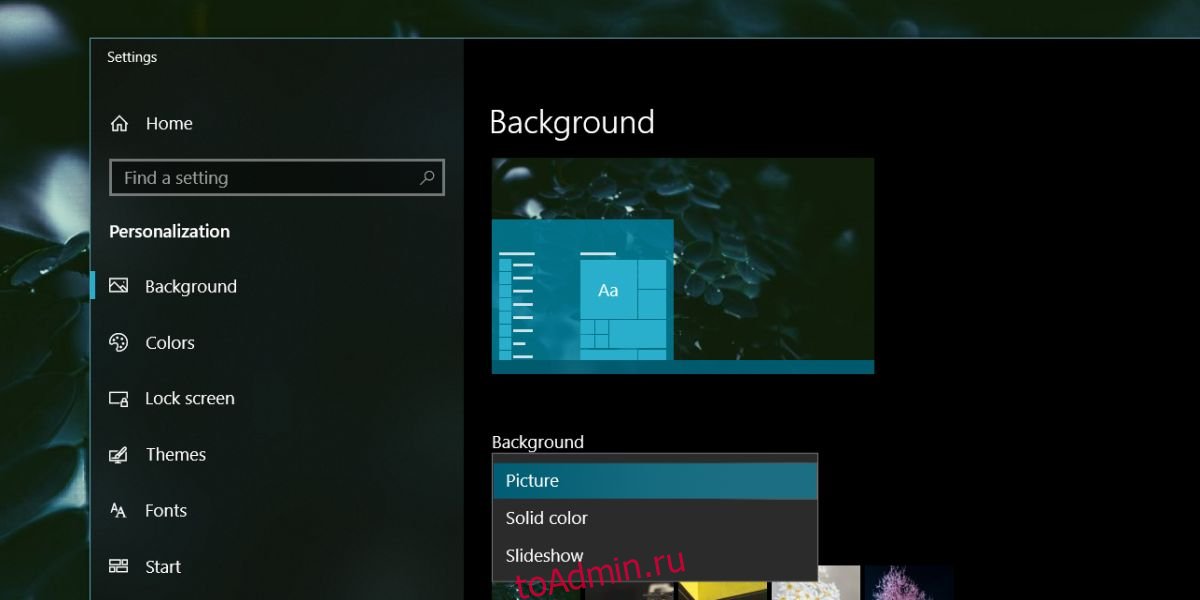
После того, как вы выбрали «Слайд-шоу», вы можете выбрать, из какой папки Widows 10 следует использовать изображения для слайд-шоу. Выберите папку, в которую вы распаковали обои macOS. Затем под выбором папки вы увидите, как часто изображение должно меняться. Установите его на один час, и вы получите динамически меняющиеся обои.

У этого встроенного метода слайд-шоу есть свои ограничения, то есть есть 16 изображений, которые необходимо менять каждые 1 час, поэтому вы можете представить, что они быстро рассинхронизируются в течение дня.
Расписание смены обоев
Если вам нужно немного больше усилий, попробуйте приложение под названием Планировщик смены обоев. Он позволяет вам указать, в какое время дня менять изображение. На настройку уйдет немного времени, но это намного ближе к воспроизведению динамических обоев из Мохаве.
Скачать и запустите приложение. Разрешите ему добавить себя в папку автозагрузки. Нажмите кнопку «Добавить событие» и выберите «Ежедневно» в раскрывающемся списке триггеров. Затем выберите, когда должны измениться первые обои, а затем выберите обои, которые вы хотите использовать для этого времени суток, с помощью кнопки «Обзор». Дайте этому событию имя, и все готово. Повторите то же самое для остальных 15 обоев.

Вы должны синхронизировать смену обоев с закатом, полуднем и восходом солнца в вашем городе, чтобы лучше всего воспроизвести эту функцию. Приложение «Планировщик смены обоев» будет постоянно работать в фоновом режиме для смены обоев по расписанию, и хотя оно не оказывает существенного влияния на ресурсы системы, оно, тем не менее, замедляет работу на старом оборудовании.
